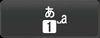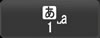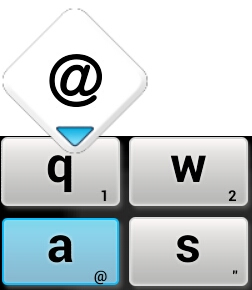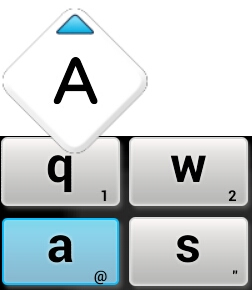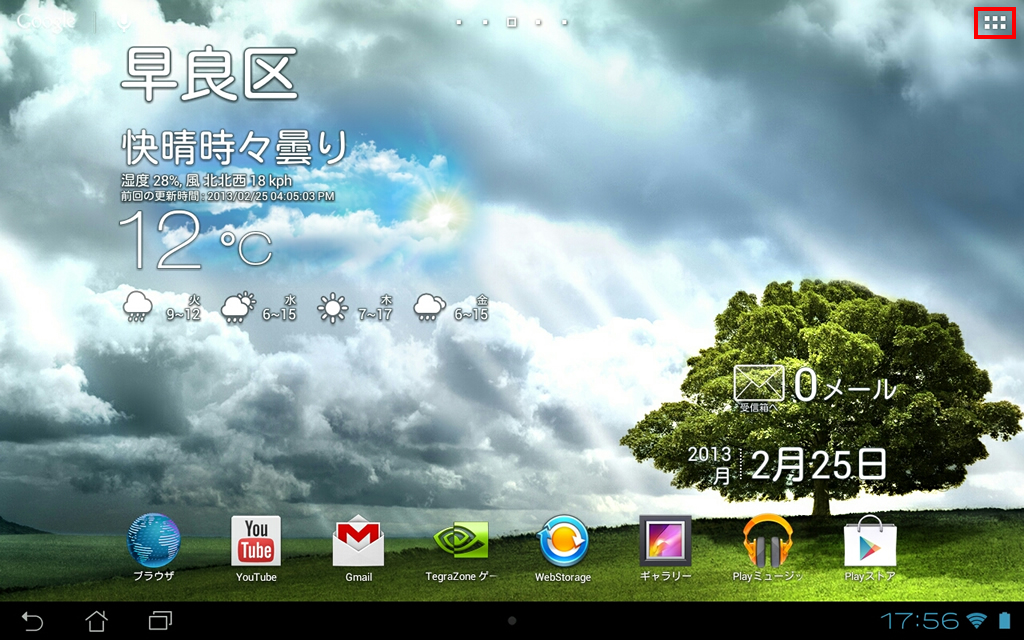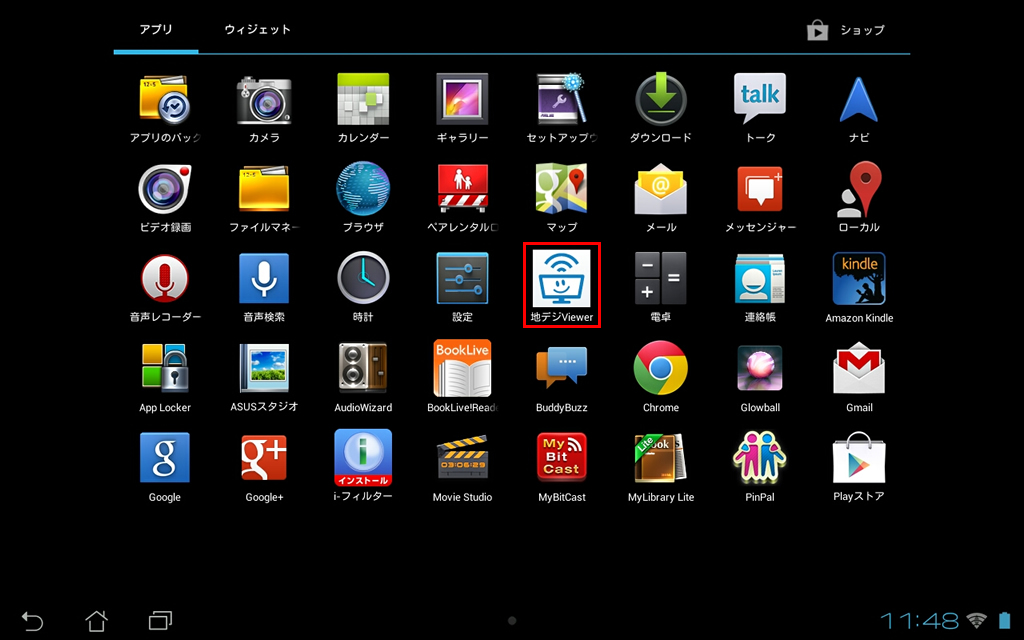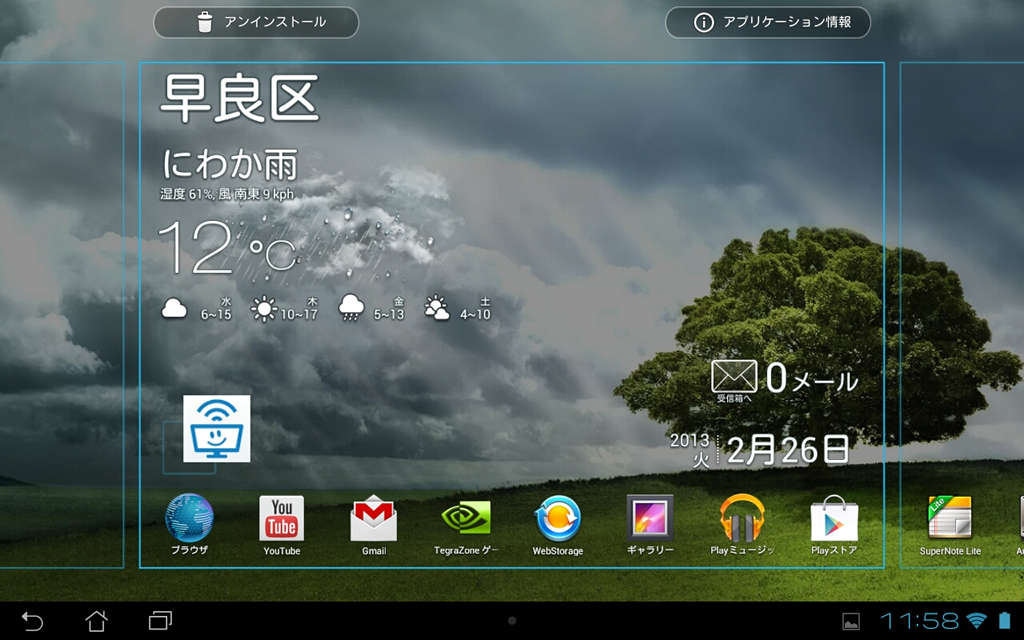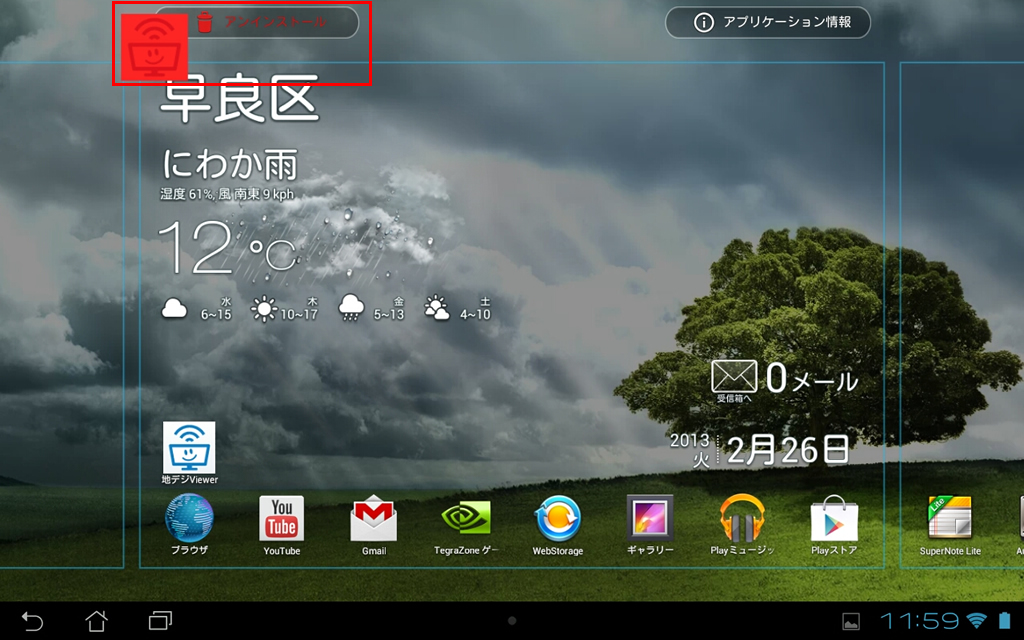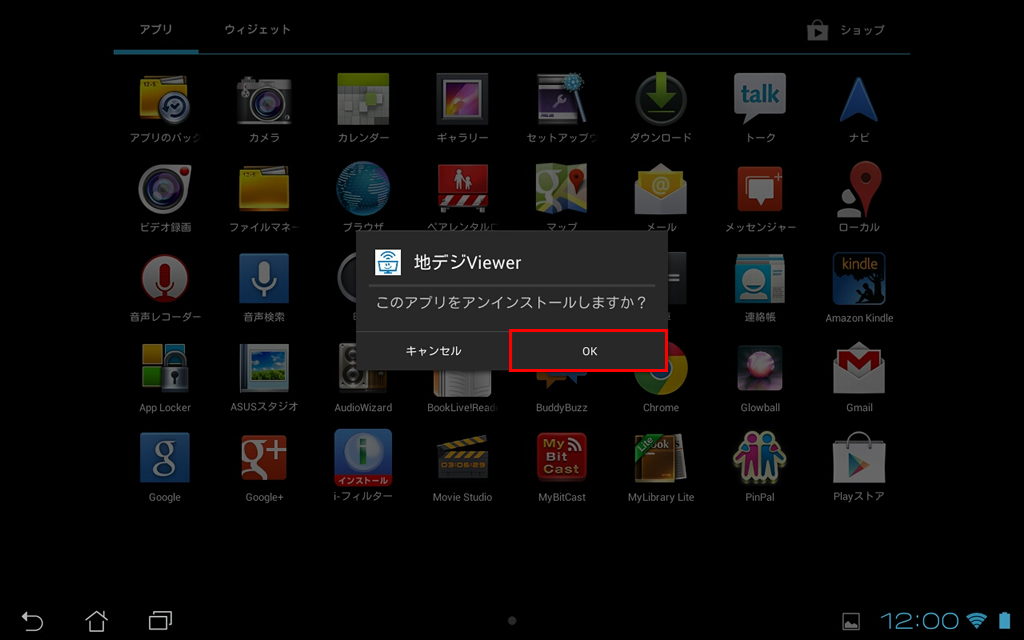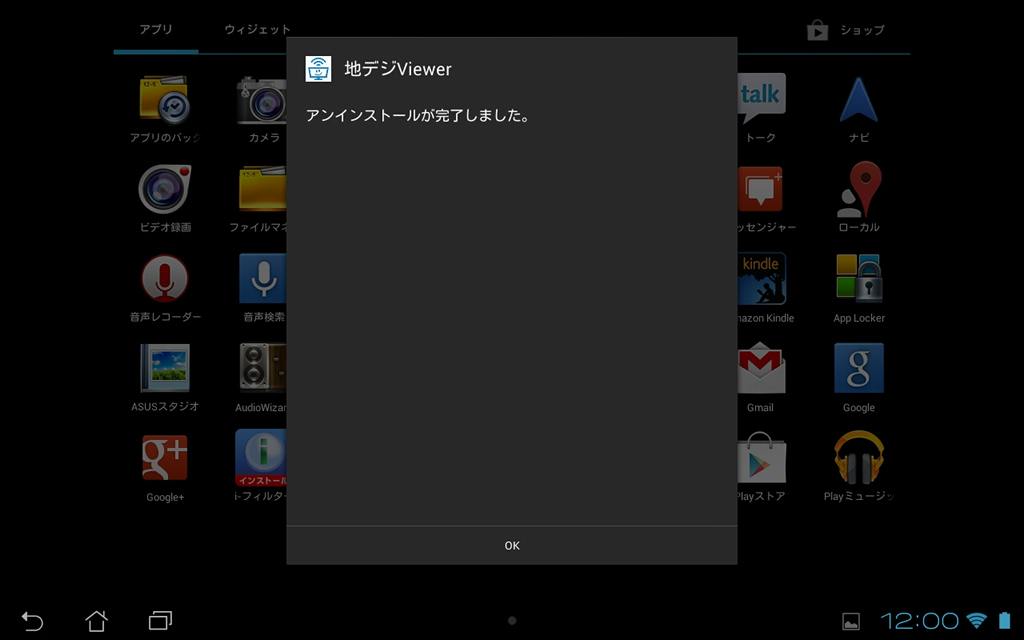タブレット基本操作
タブレットの基本操作を説明します。
操作方法
- 電源ON、OFF、再起動、スリープ解除方法
- 操作方法
- 画面ロック解除方法
- ホーム画面に戻る
- キーボード利用方法(英語、数字入力切り替え)
- アプリ切り替え
- アプリのショートカットをホーム画面に追加
- アプリのショートカットを削除
- アプリを削除する
電源ON、OFF、再起動、
スリープ解除方法
電源ON
タブレットの電源ボタンを数秒押し続けると起動します。

電源OFF
タブレットの電源ボタンを数秒押し続けると下記メニューが表示されます。[電源を切る]をタップすると電源が切れます。
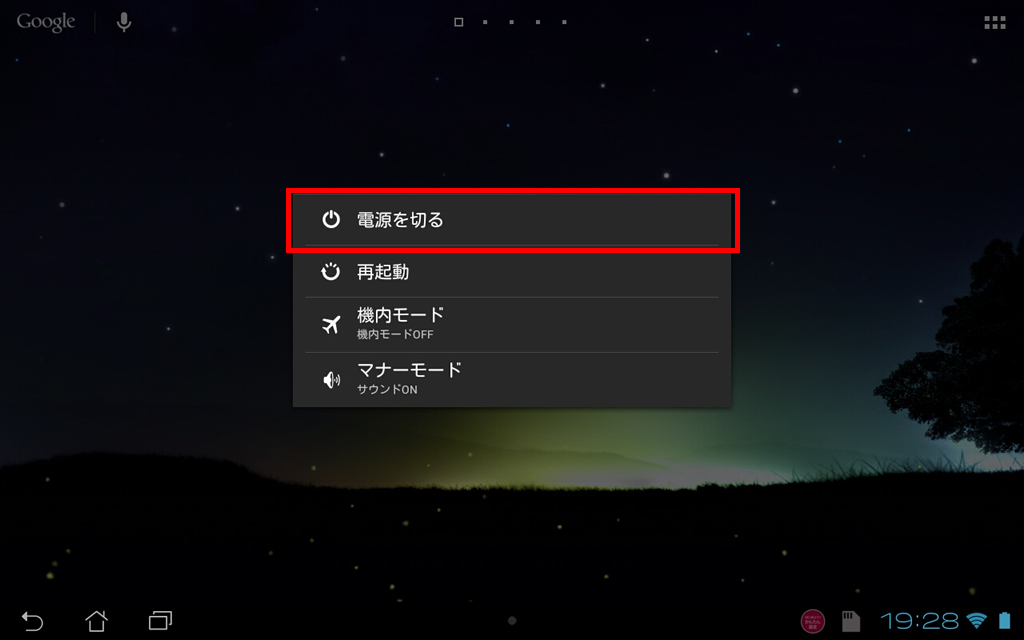
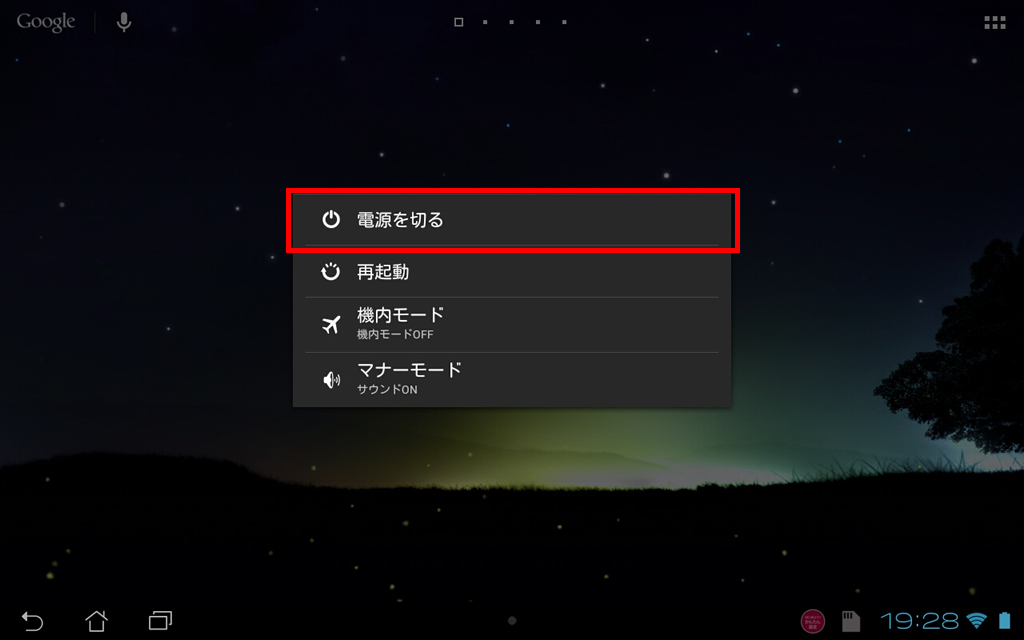
再起動
タブレットの電源ボタンを数秒押し続けると下記メニューが表示されます。[再起動]をタップすると再起動します。
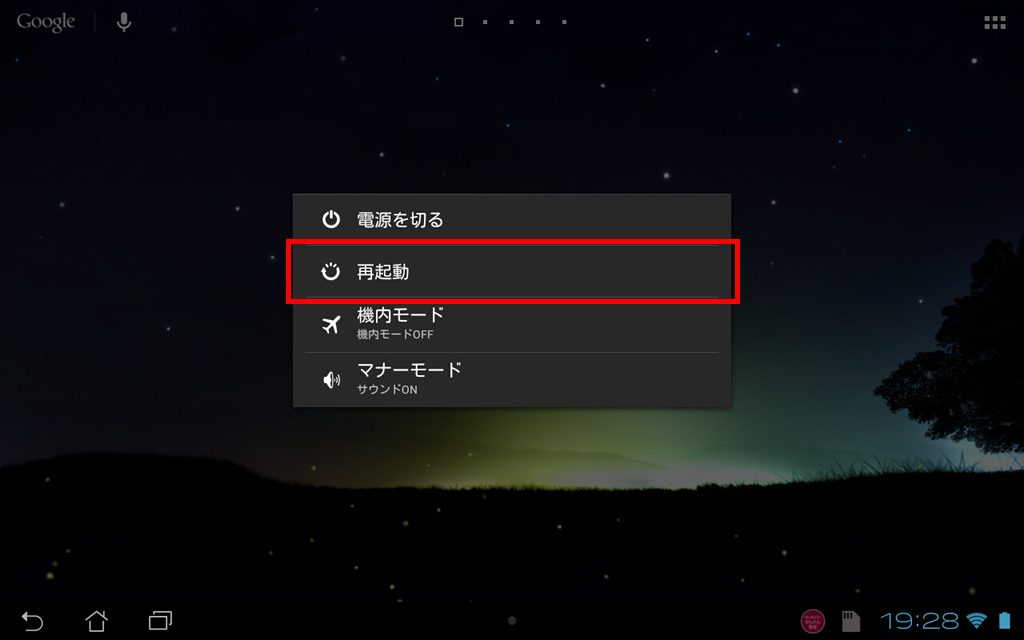
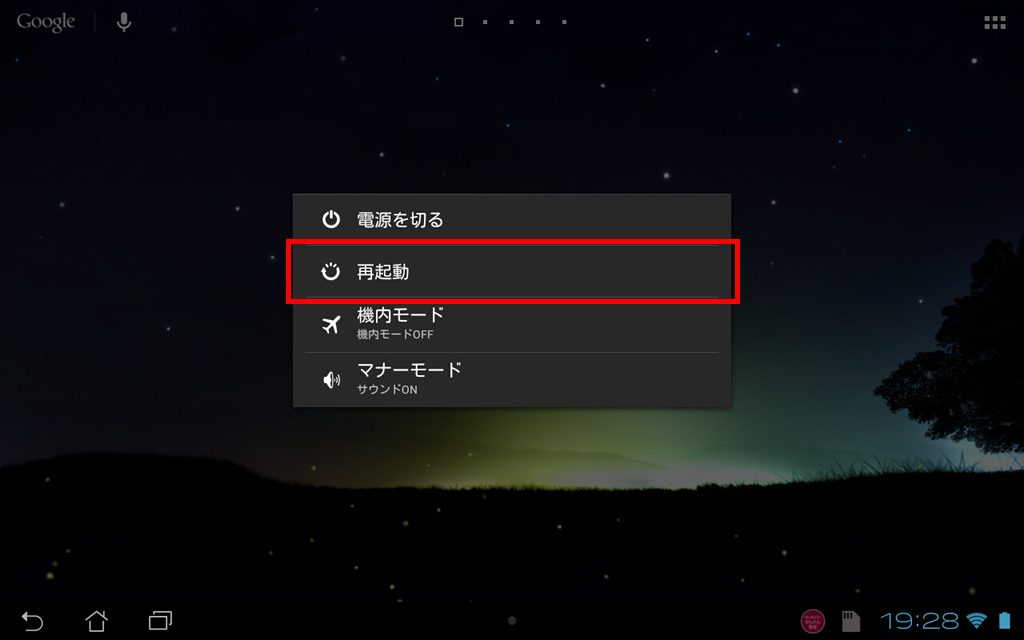
スリープ解除
電源ONの状態で、電源ボタンを押すか、何も操作しない状態で一定時間(15秒~30分まで設定により異なる)経過すると、スリープ状態(電源はONのままだが画面が暗くなる)になります。
電源ボタンを押すとスリープ状態を解除できます。
操作方法
タップ
アイコンやボタンを選択する操作です。軽く触れて、すぐに指を離します。
(使用例)
ホーム画面の右上を「タップ」してドロワー(アプリ一覧画面)を表示する。
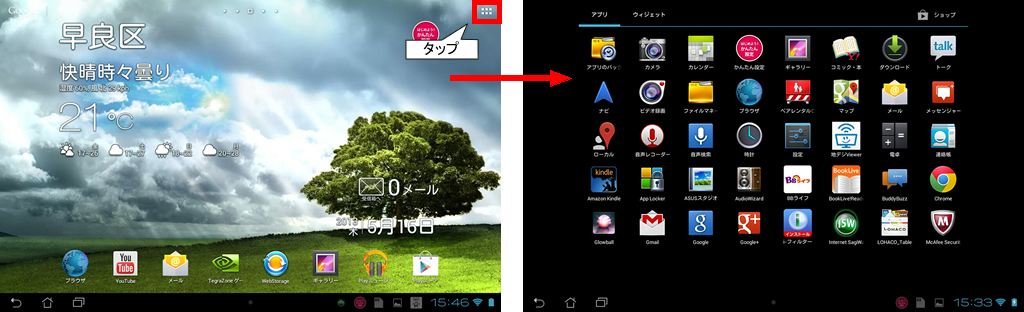
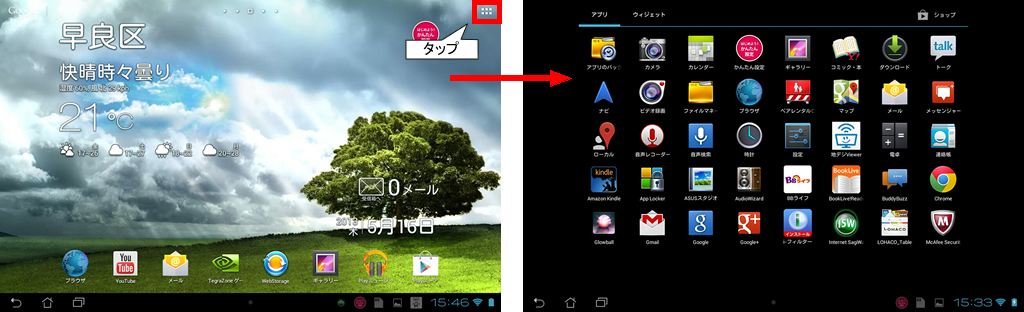
ダブルタップ
タップをすばやく2回連続で行う操作です。
(使用例)
ブラウザ画面を「ダブルタップ」して拡大表示する。(もう一度ダブルタップすると元の拡大率に戻る)
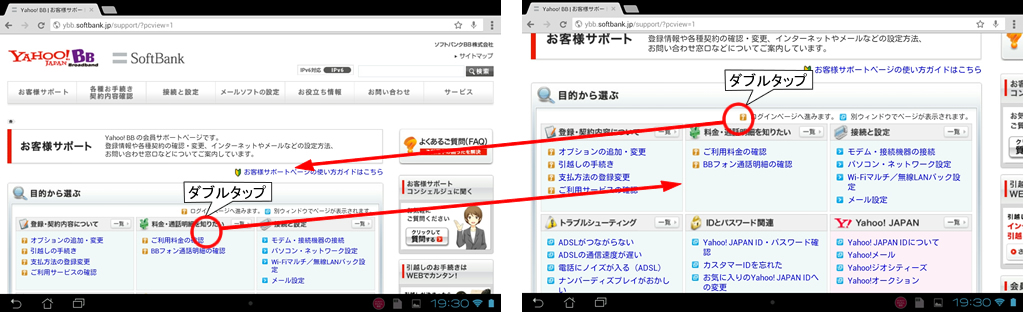
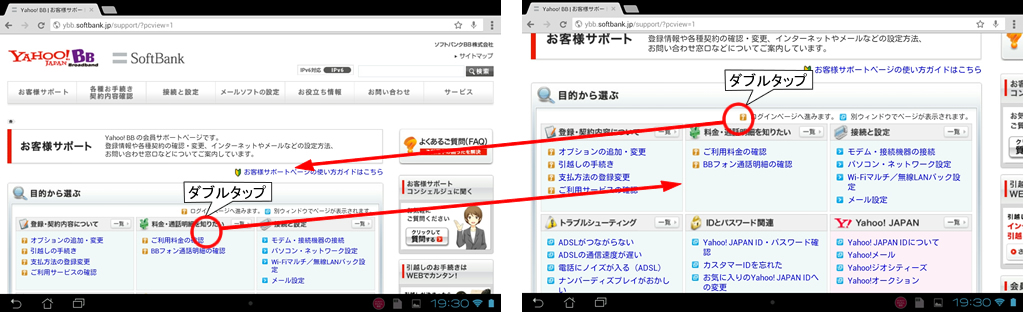
長押し
アイコンやボタンを押し続ける操作です。
ドラッグ
アイコンやボタンを押したまま、画面上の目的の場所まで移動させる操作です。ホーム画面上でアプリをあちこちに移動することができます。
(使用例)
ドロワーのアイコンを「長押し」した後、アイコンを「ドラッグ」して、ホーム画面にショートカットを作成する。
フリック
タップすると同時に、指を上下左右いずれかの方向にすばやく動かす操作です。
(使用例)
文字入力でキーボード上で、「a」のキーを下にフリックすると、「@」が、上にフリックすると「A(大文字のa)」が入力できる。
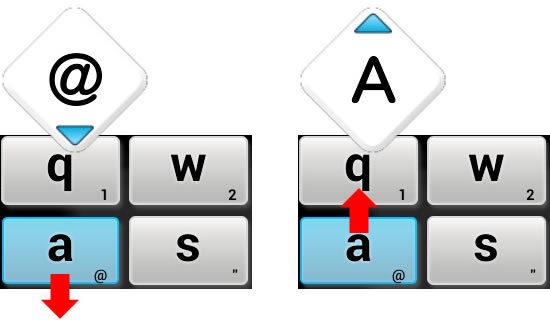
スワイプ/スライド
タップした最初の場所で指を止めずに、画面上で指を上下左右いずれかの方向になでるように動かす操作です。
(使用例)
ホーム画面を左にスワイプして、他のホーム画面を表示する。ホーム画面上部中央で現在表示しているホーム画面の位置が確認できる。
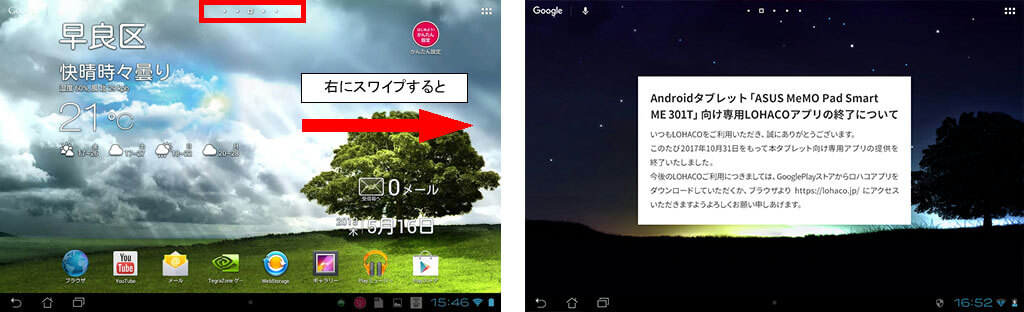
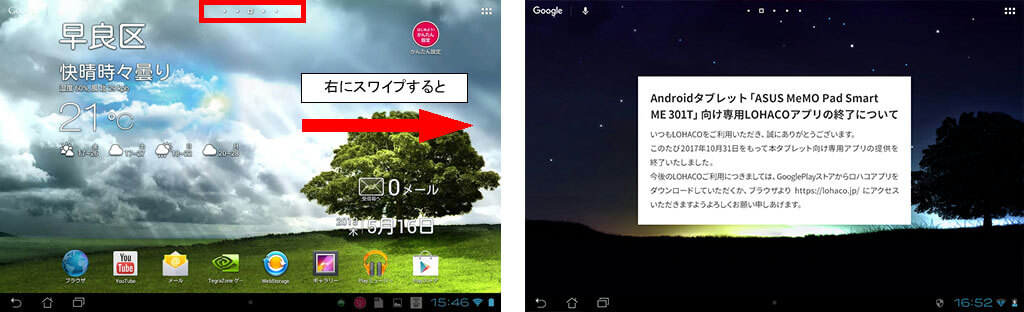
ピンチ
2本の指を同時に画面に置き、2 本の指を離して広げる操作が「ピンチアウト」、つまむように指を合わせる操作が「ピンチイン」です。
(使用例)
ブラウザで表示したWEBページを、「ピンチアウト」して拡大、「ピンチイン」して縮小する。
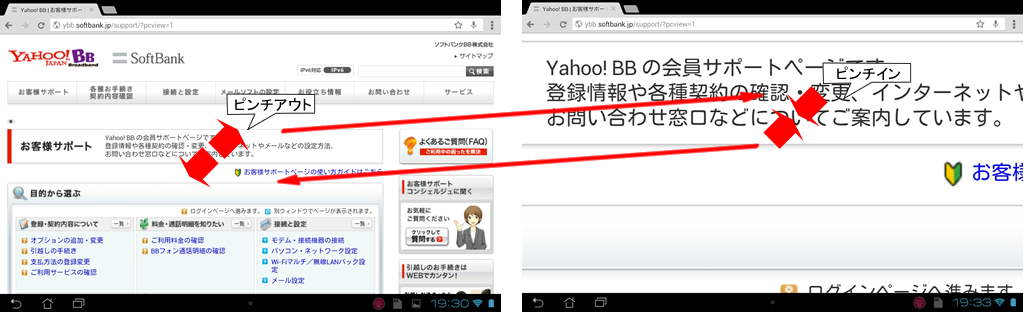
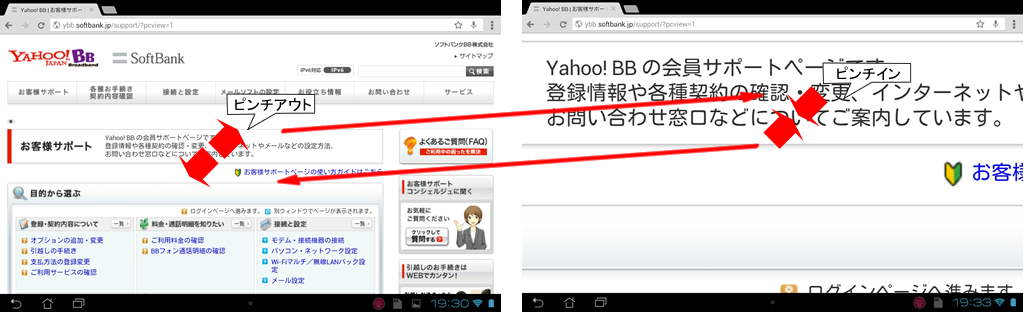
画面ロック解除方法
初期設定ではタブレットを30秒操作しないと画面がロックされます。鍵マークを右にドラッグするとロック解除できます。
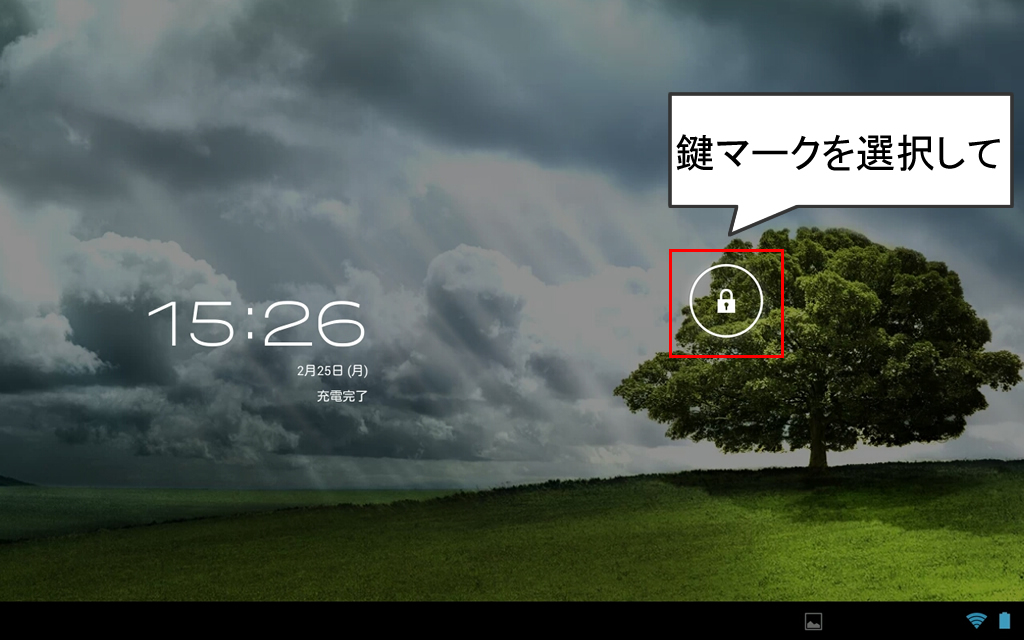
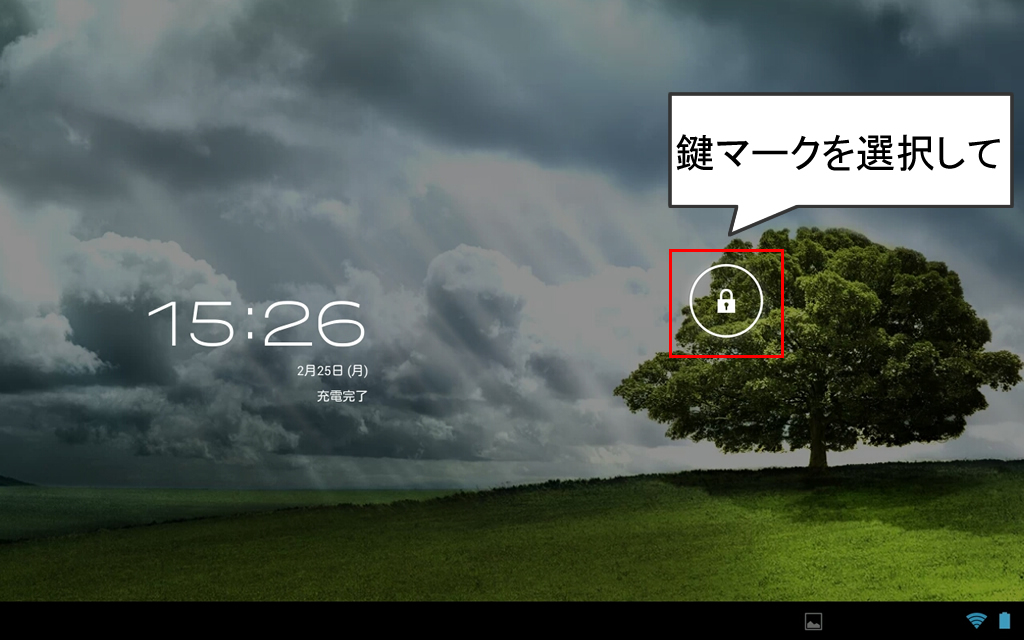
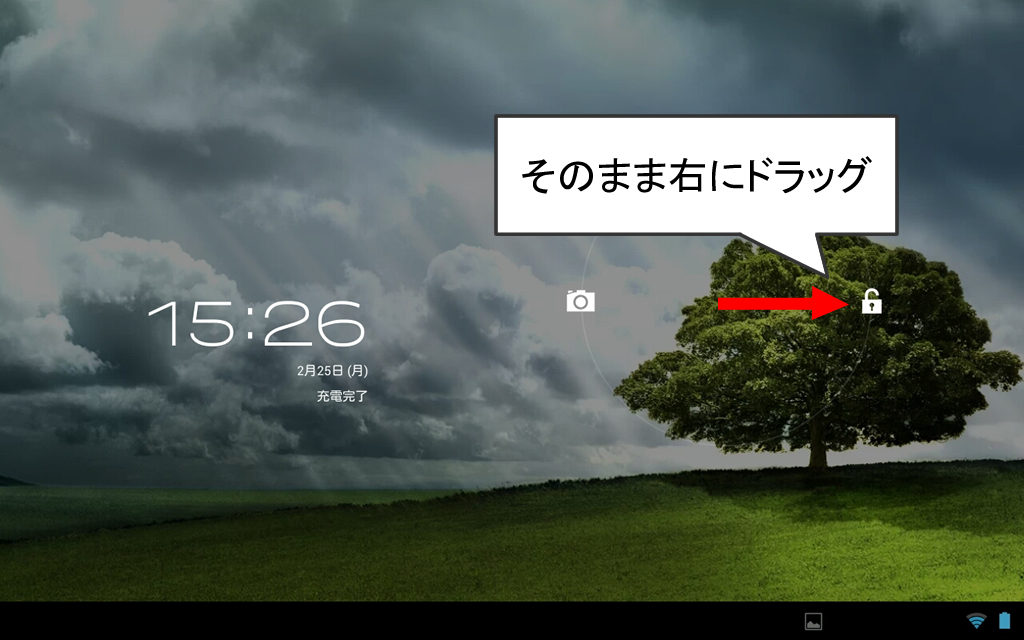
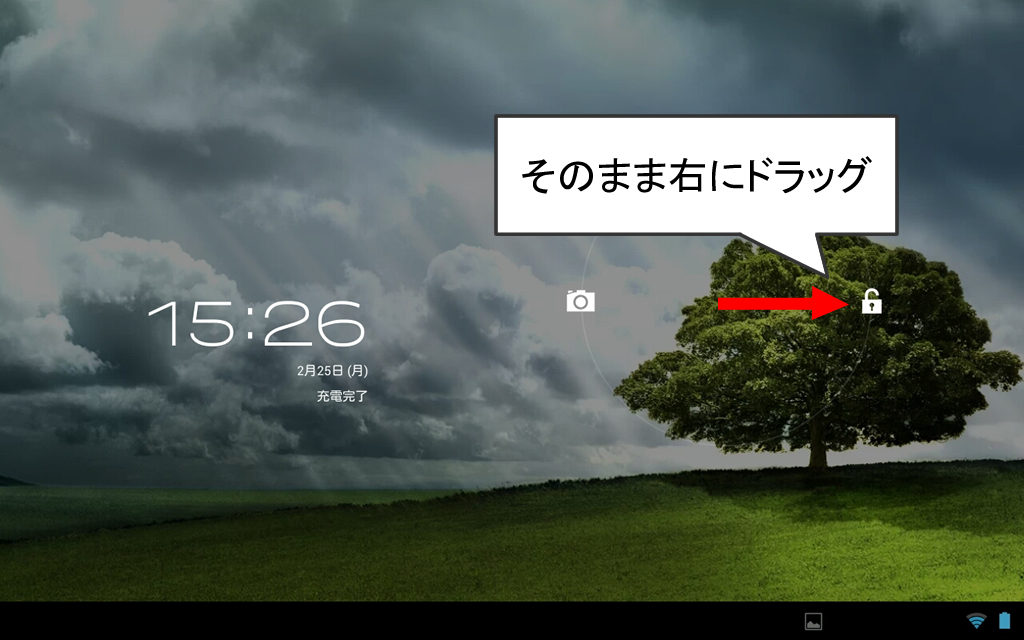
ホーム画面に戻る
画面左下の■1のアイコンを選択すると、ホーム画面に戻ることができます。
また、■2のアイコンを選択すると1つ前の画面に戻ります。
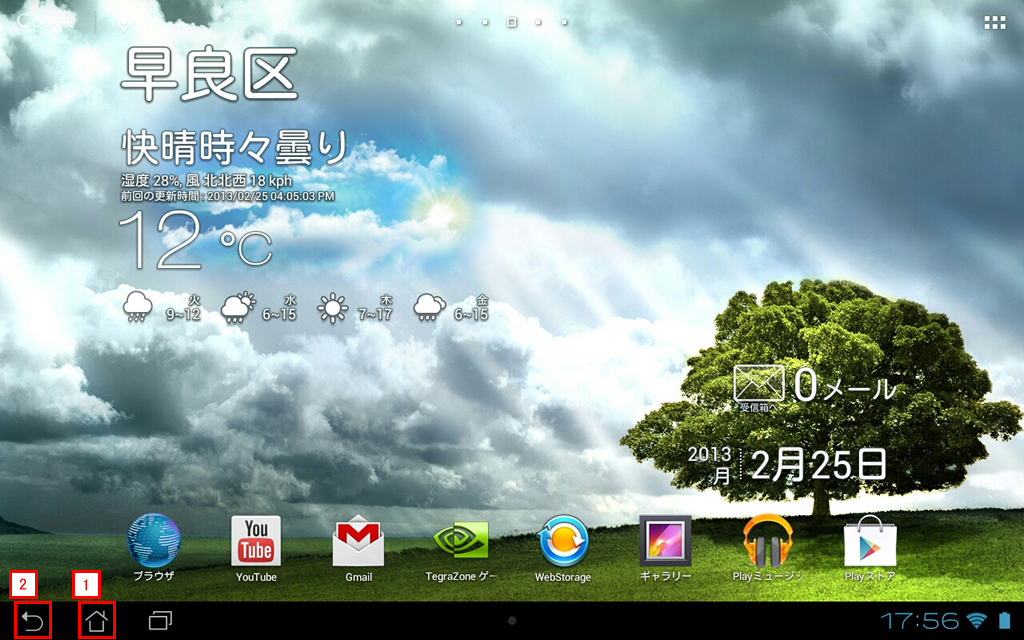
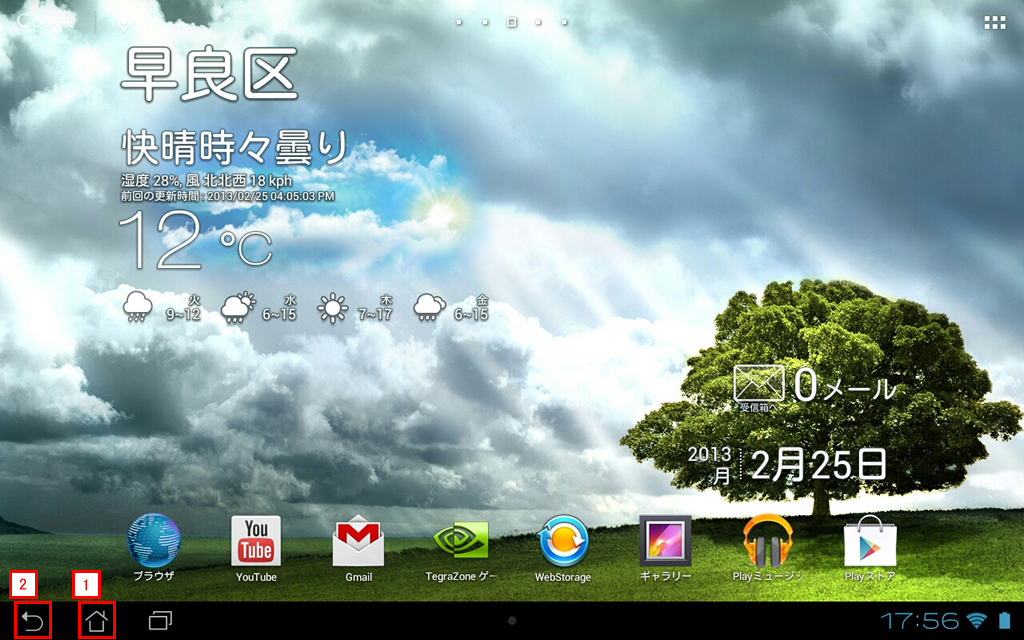
キーボード利用方法
(英語、数字入力切り替え)
キーボードの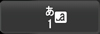 を押すと入力モードが切り替わります。
を押すと入力モードが切り替わります。
-
英字入力
-
数字入力
-
日本語入力
- パスワード入力箇所など、日本語入力には切り替えられない箇所もあります。
英字入力モード
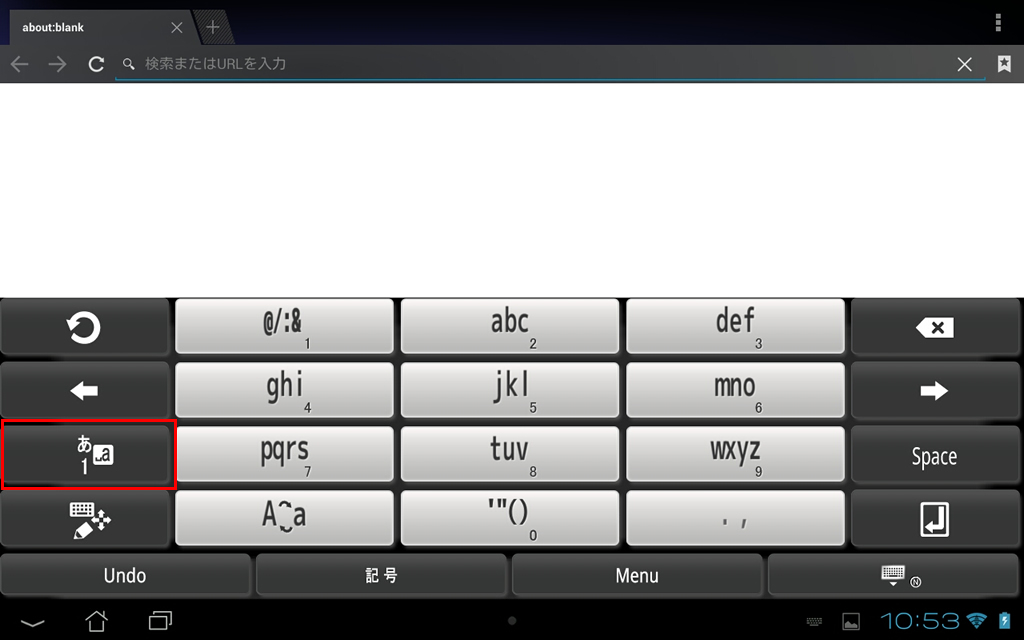
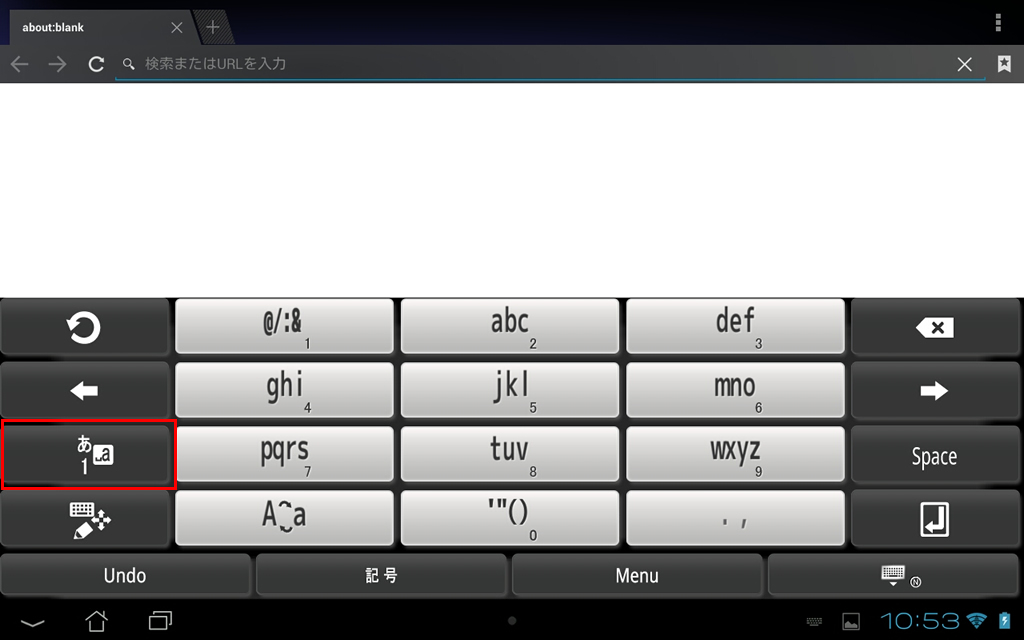
数字入力モード
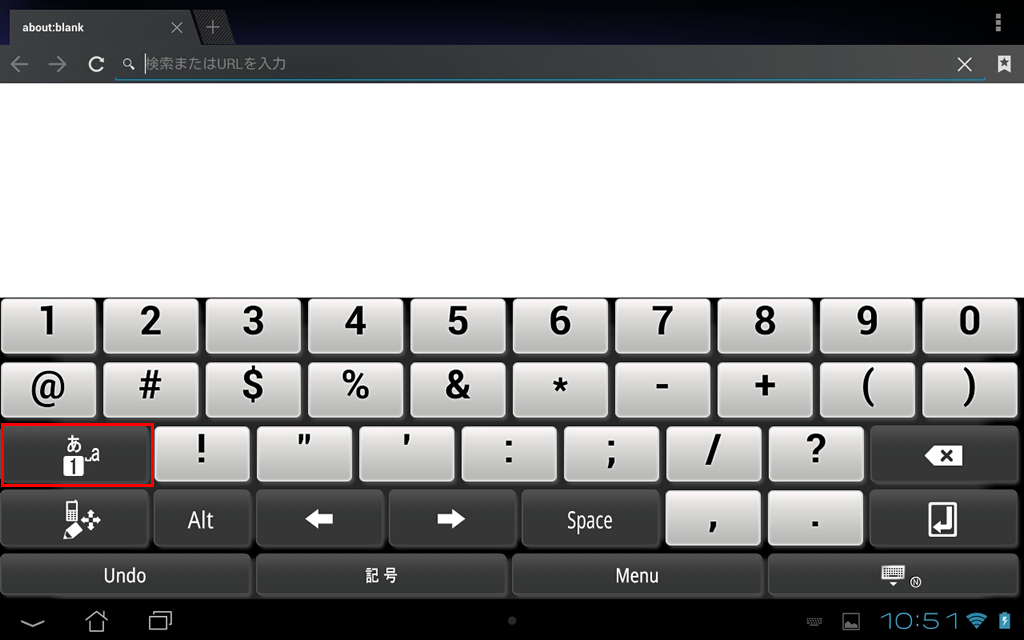
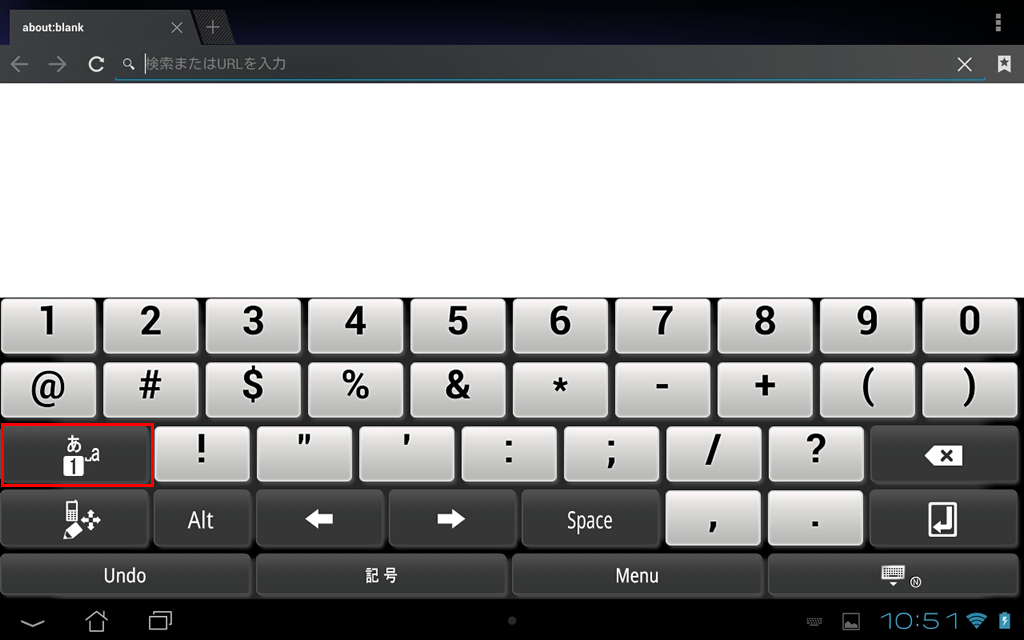
日本語入力モード
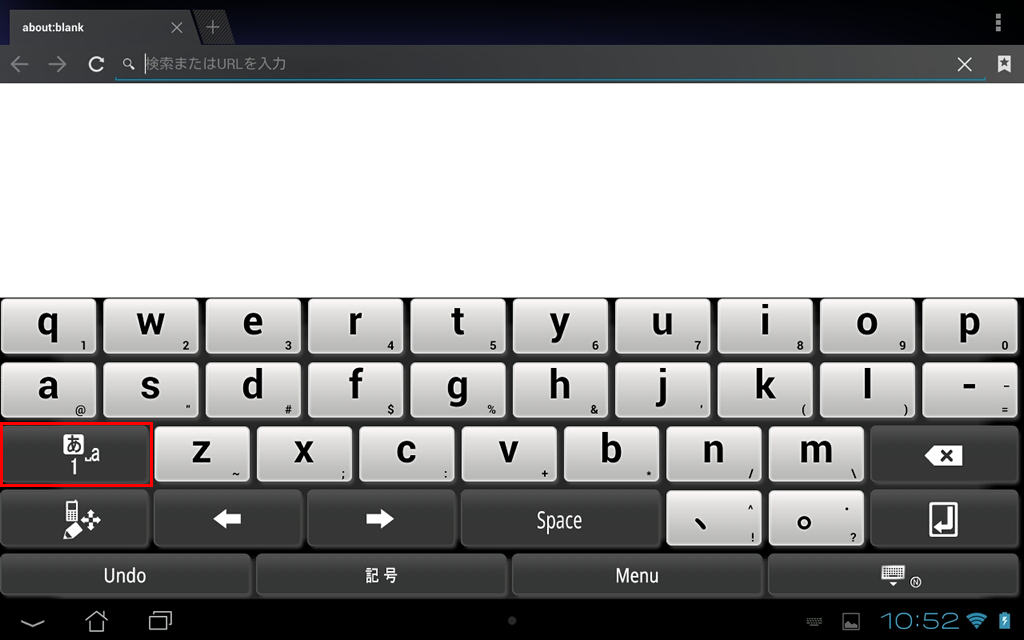
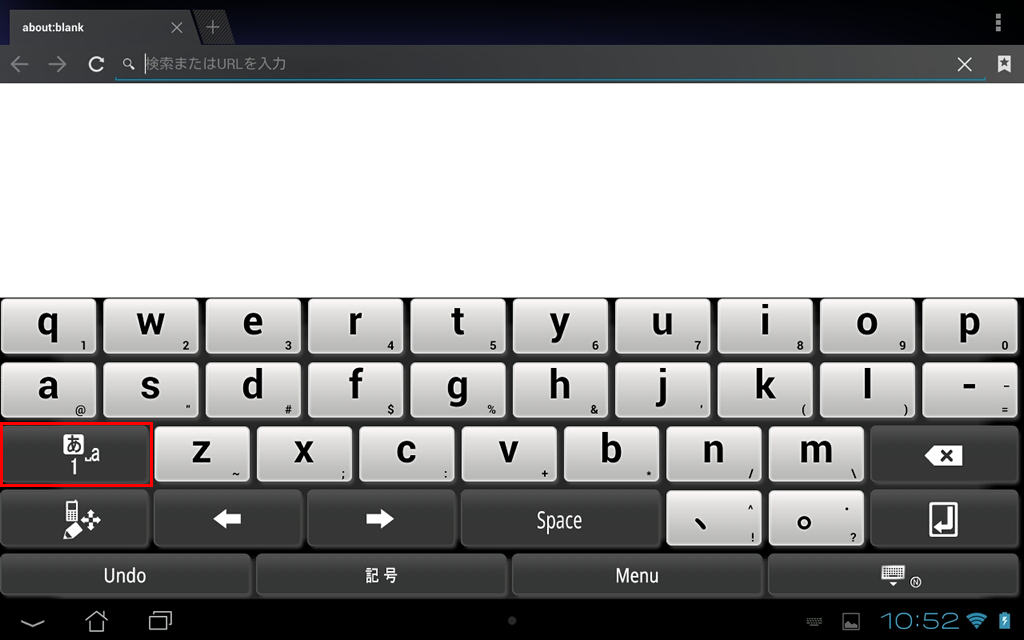
記号を入力する場合は、 を選択します。
を選択します。
 を押すと記号入力画面を閉じます。
を押すと記号入力画面を閉じます。
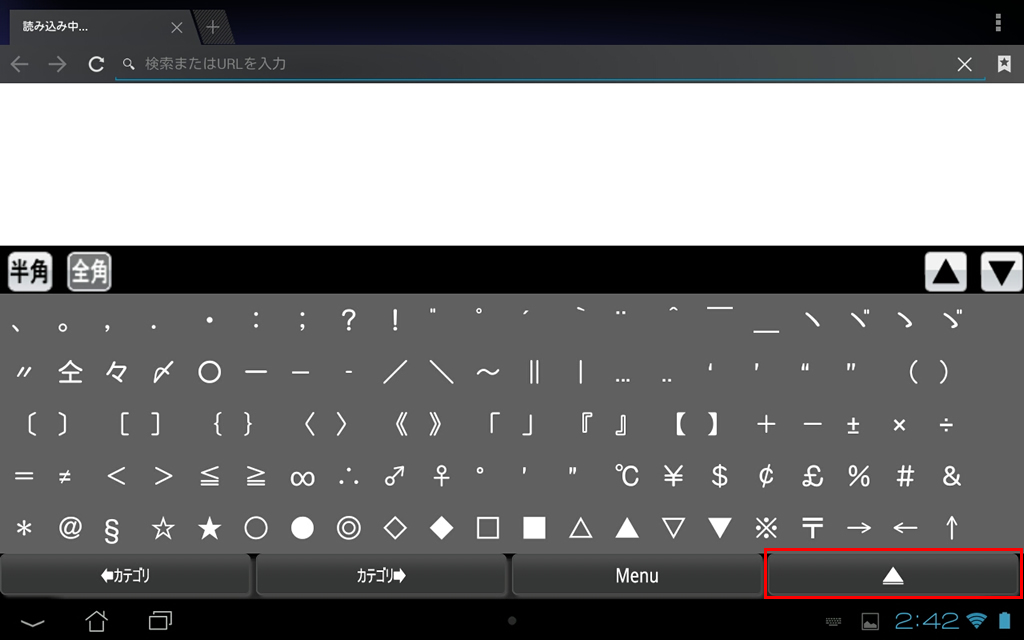
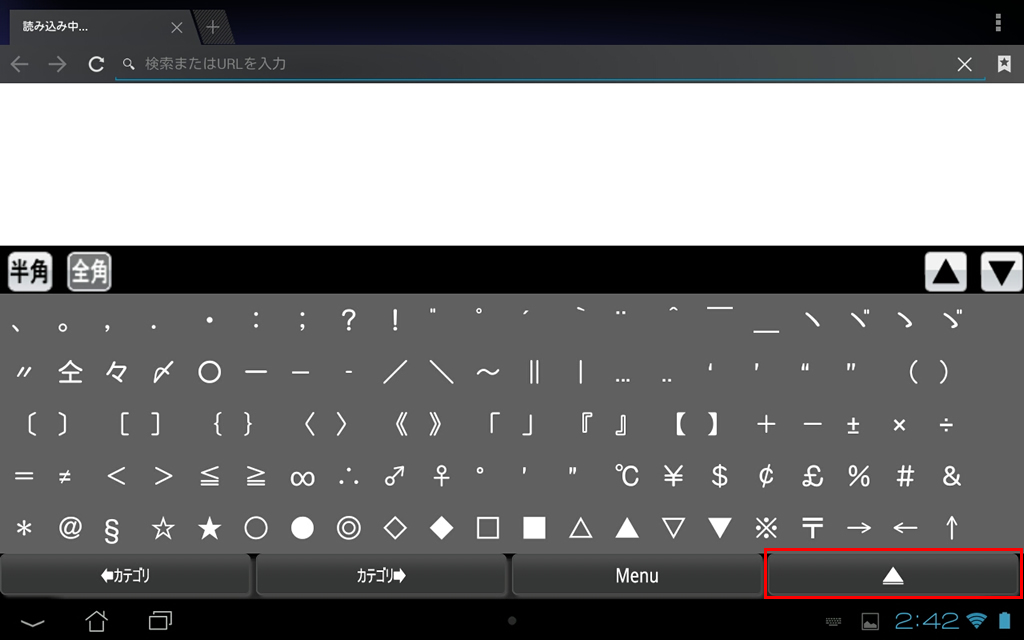
キーを下向きにフリックすると、キーの右下に記載されている記号や数字が入力できます。キーを上向きにフリックすると、大文字が入力できます。
 を選択すると、キーボードを非表示にできます。
を選択すると、キーボードを非表示にできます。
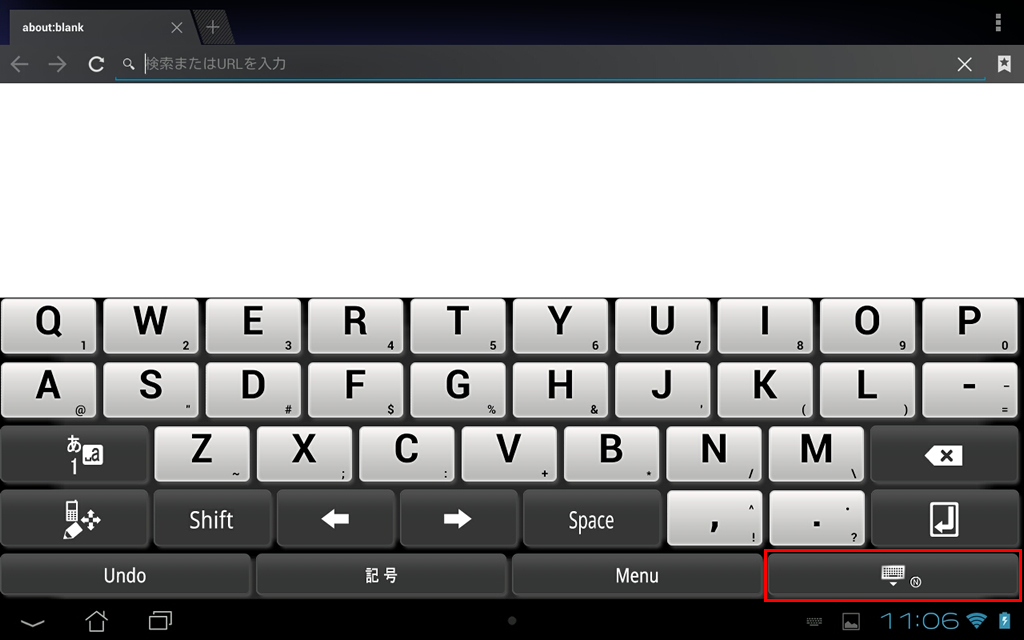
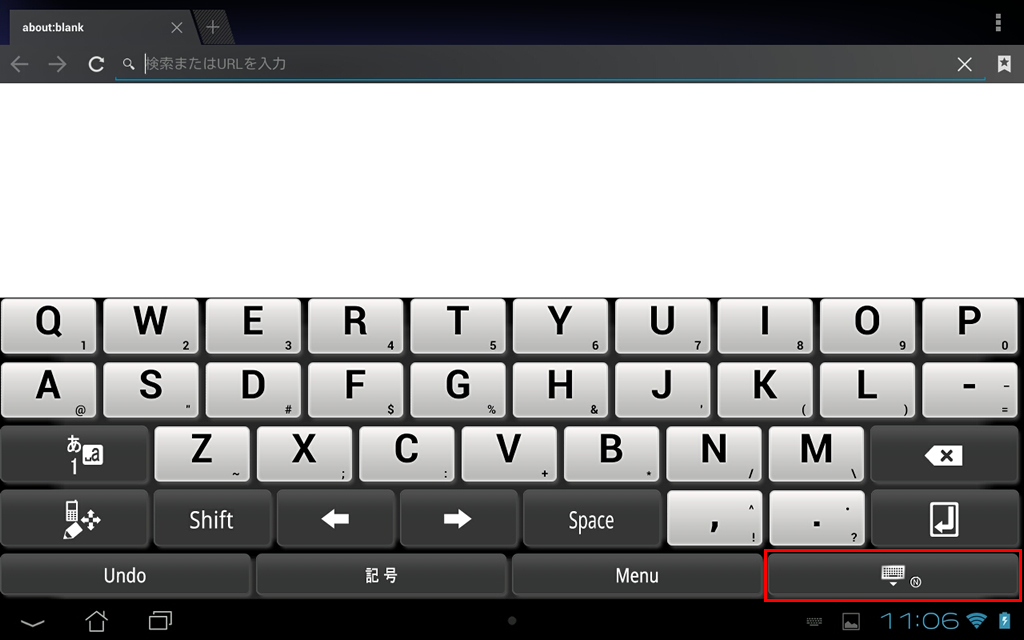
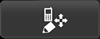 を押すと、入力方法を切り替えることができます。
を押すと、入力方法を切り替えることができます。
フリック入力
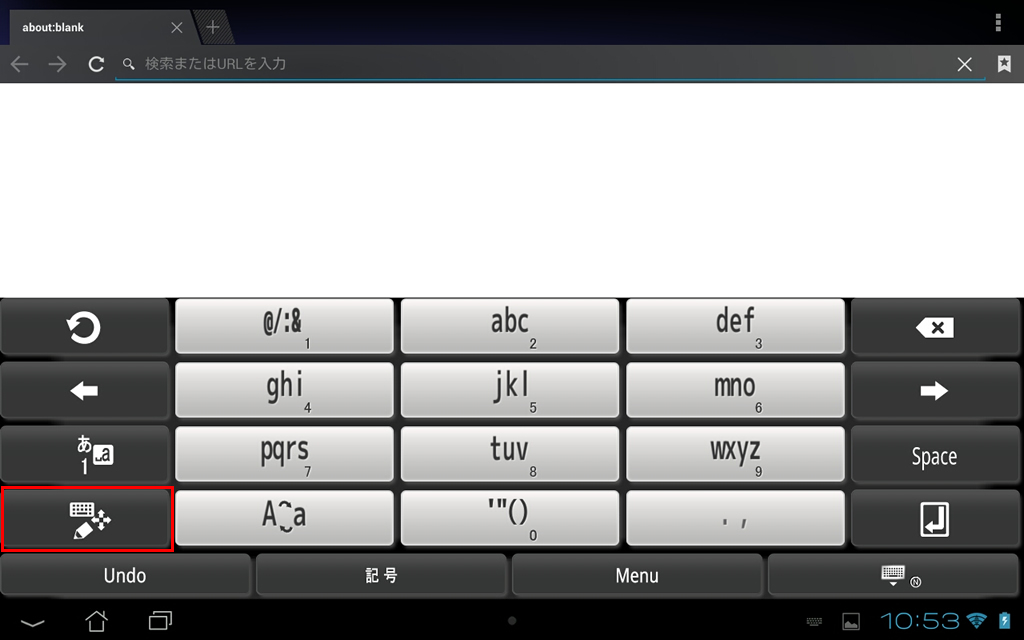
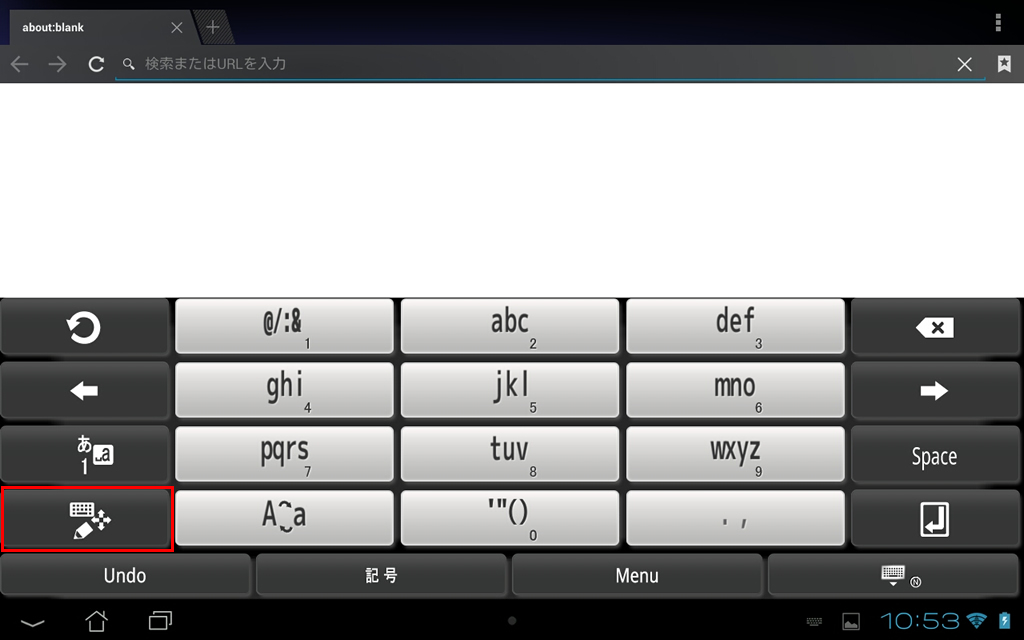
手書き入力
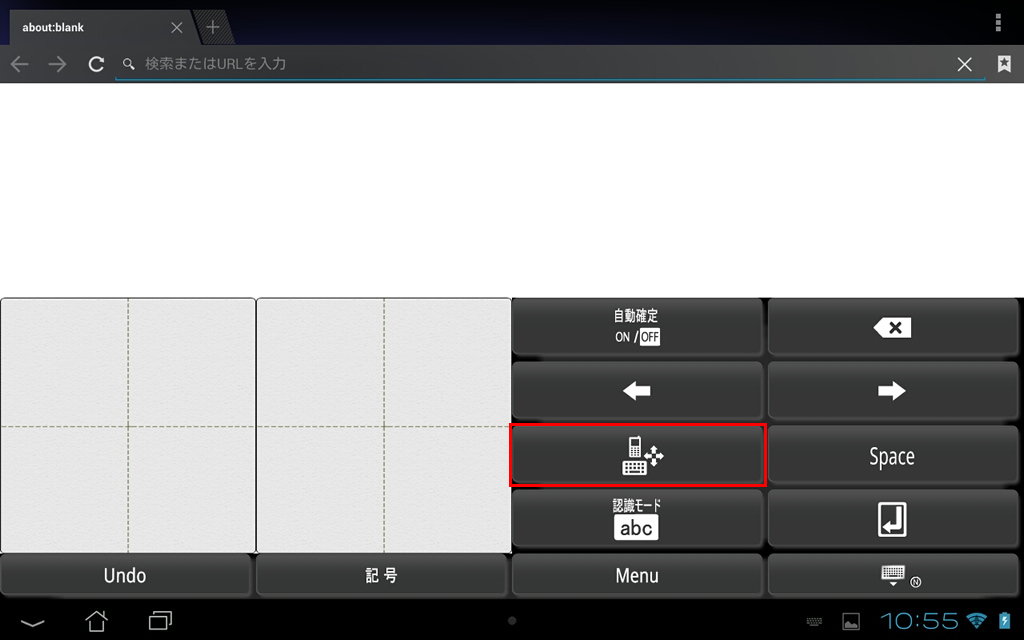
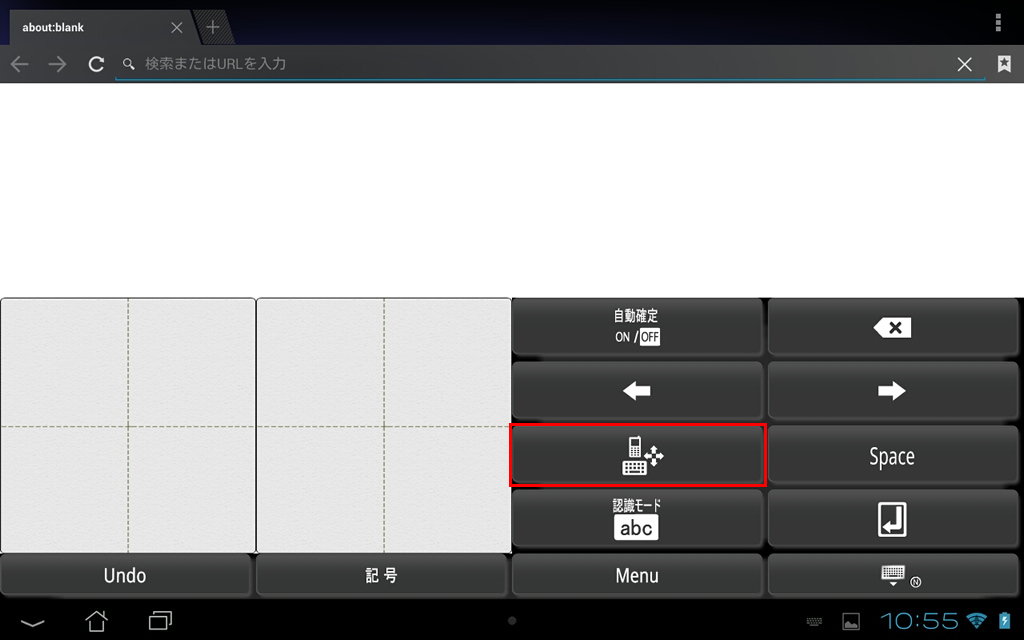
アプリ切り替え
画面左下のアイコンを選択すると、過去利用したアプリや設定画面が表示され、画面を切り替えることができます。
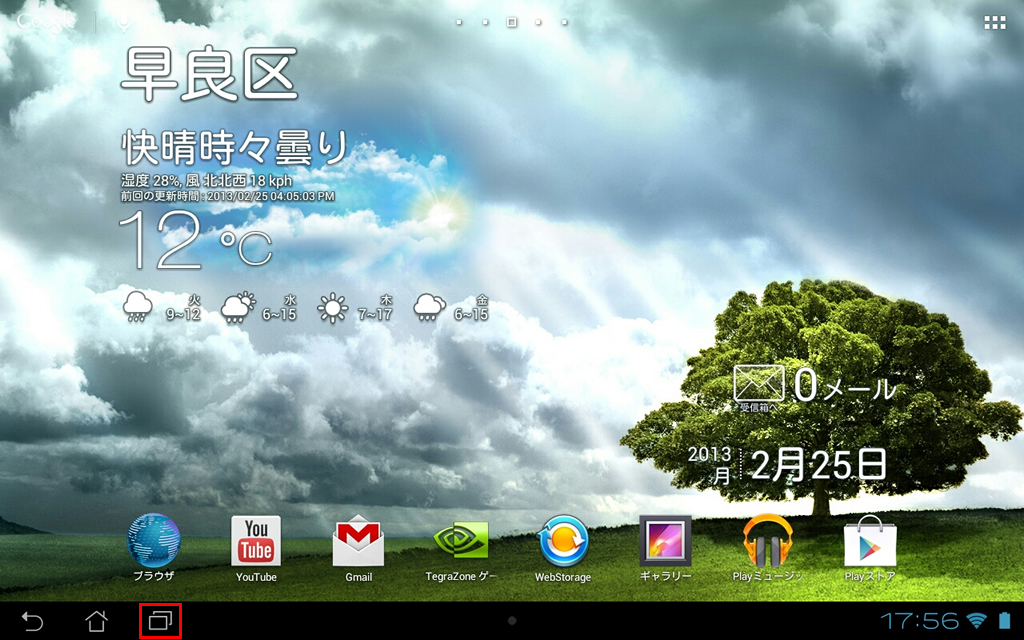
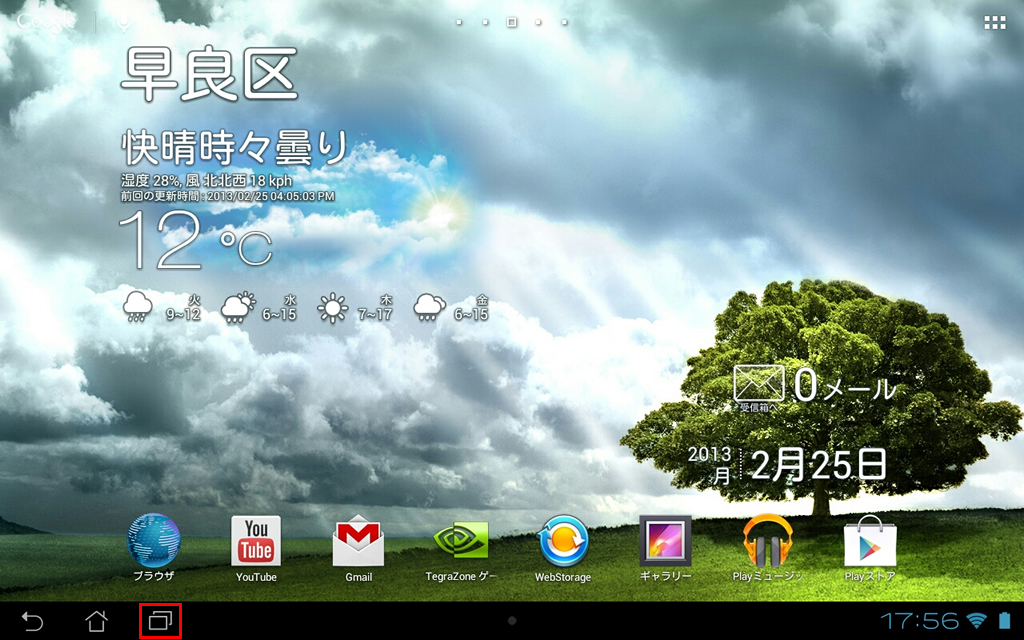
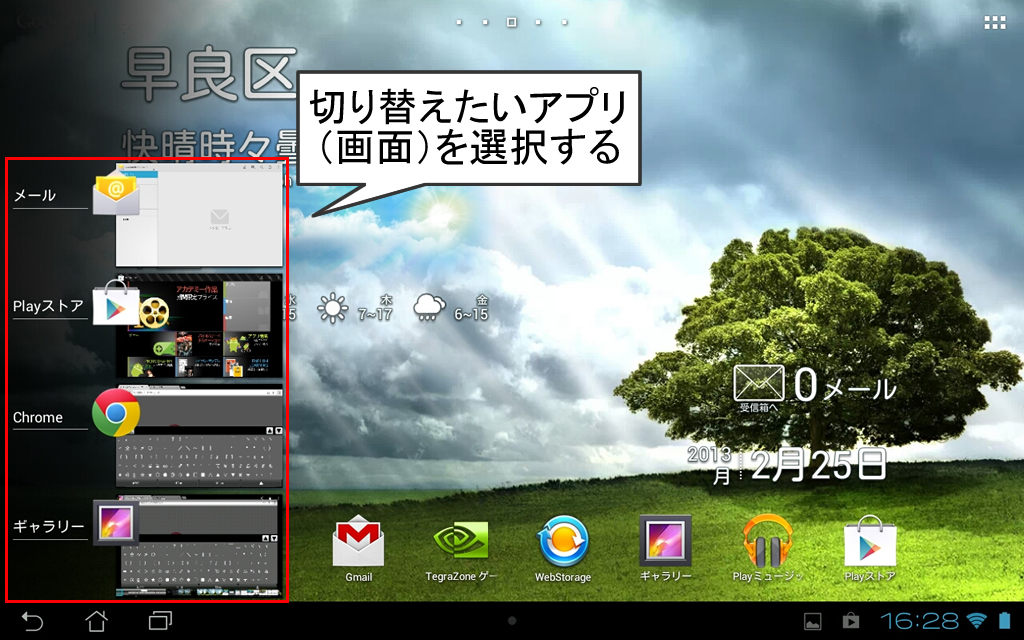
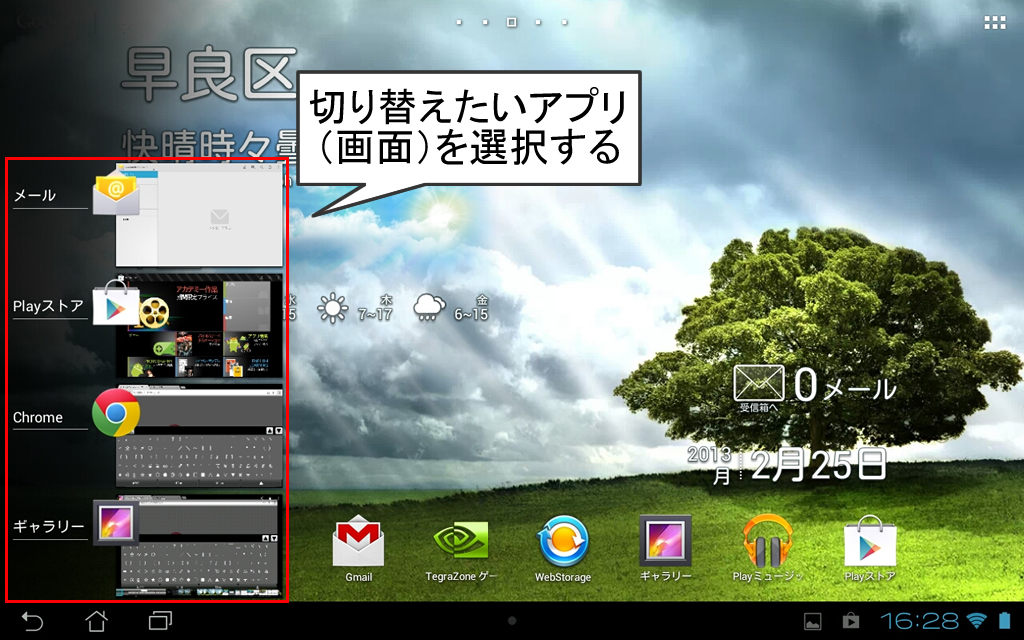
アプリのショートカットを
ホーム画面に追加
アプリ一覧画面で、ショートカットを追加したいアプリのアイコンを長押しすると、ホーム画面にショートカットを追加することができます。
アプリのショートカットを削除
ホーム画面で、ショートカットを追加したいアプリのアイコンを長押しすると、上部に「× 削除」が表示されます。そこに、アイコンをドラッグ&ドロップで削除することができます。
- ショートカットの削除のみで、アプリ自体は削除されません。
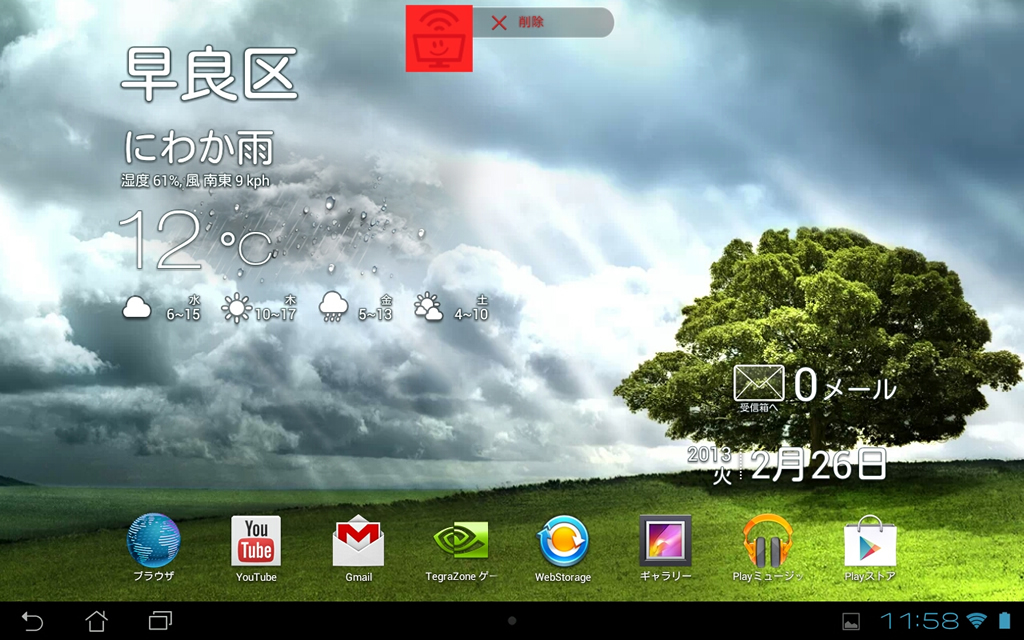
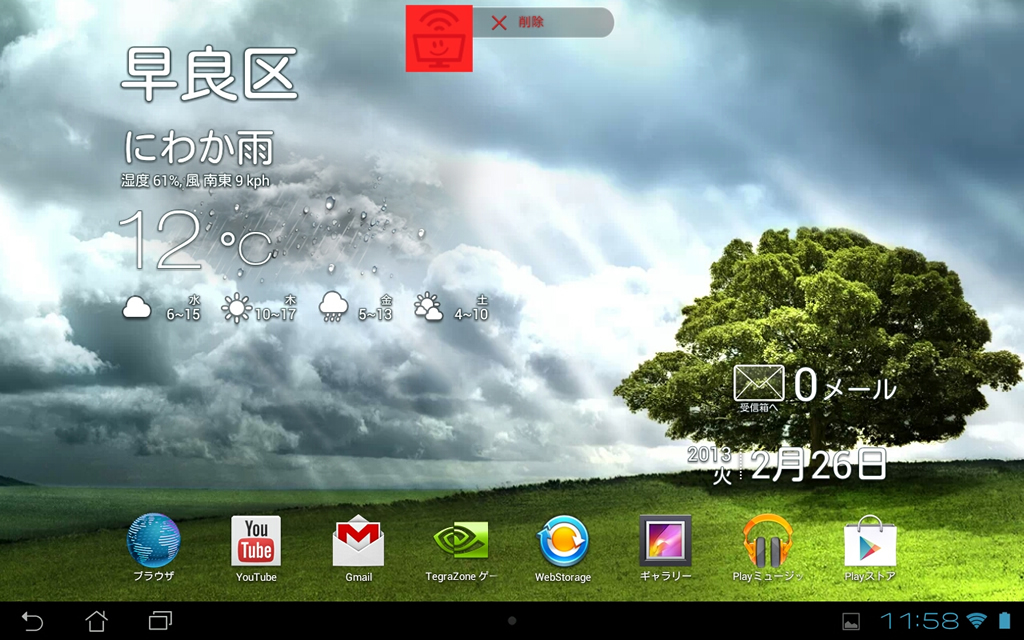
アプリを削除する
アプリ一覧画面で、削除したいアプリのアイコンを長押しすると、アプリを削除することができます。
- プリインストールされているアプリなど、削除できないものもあります。